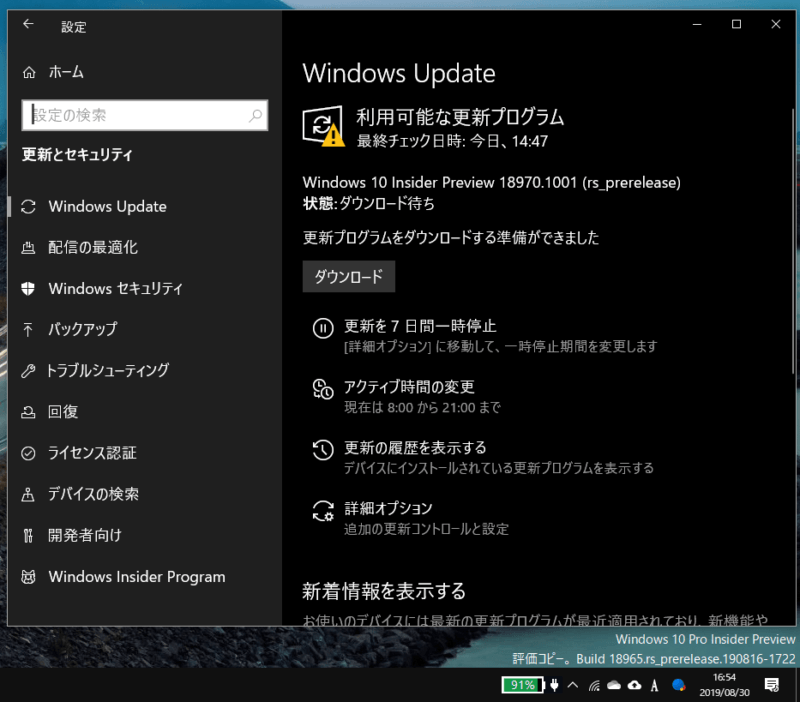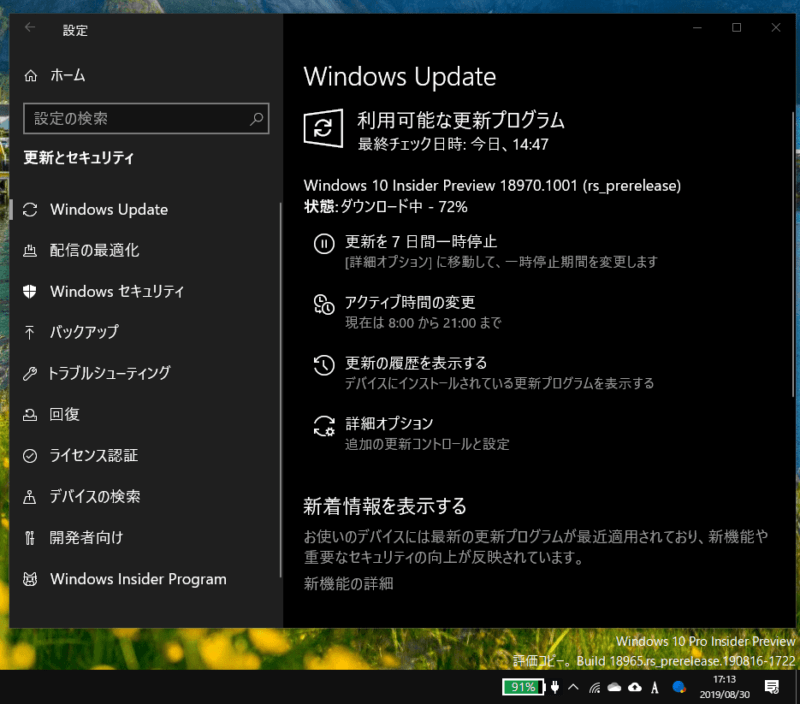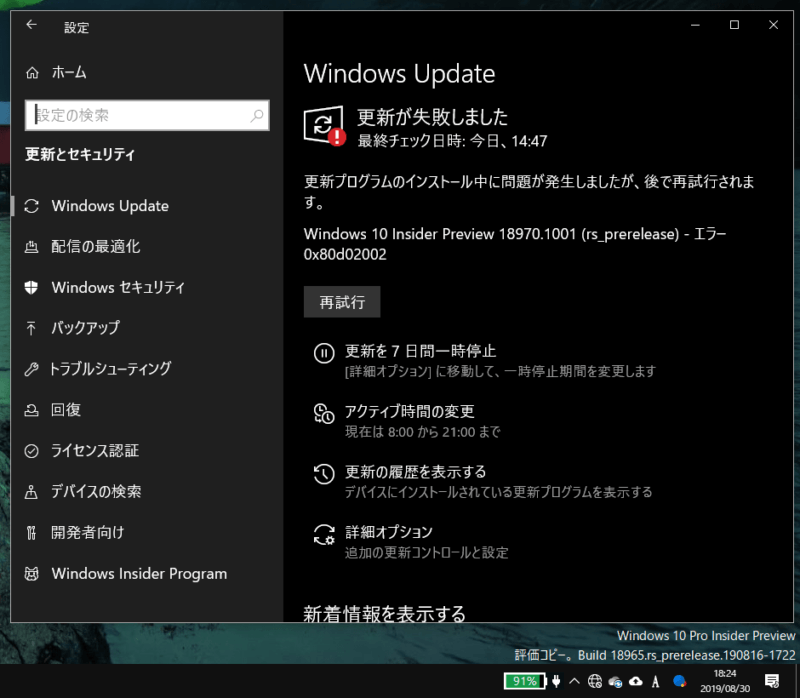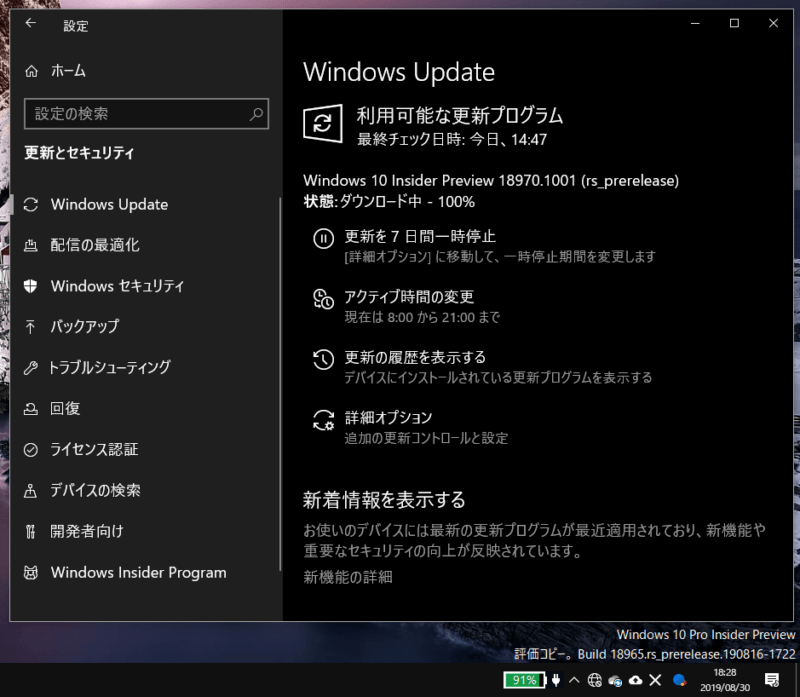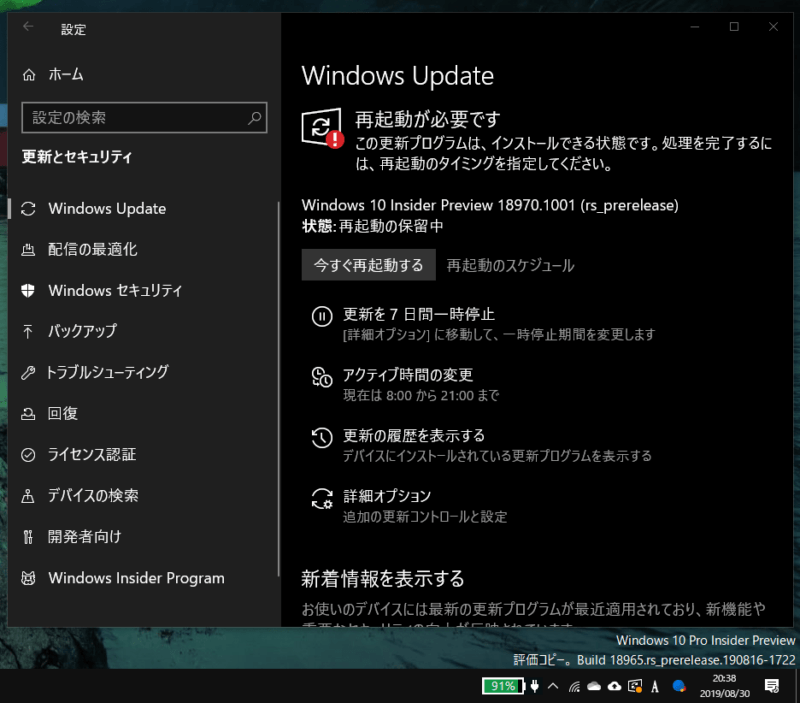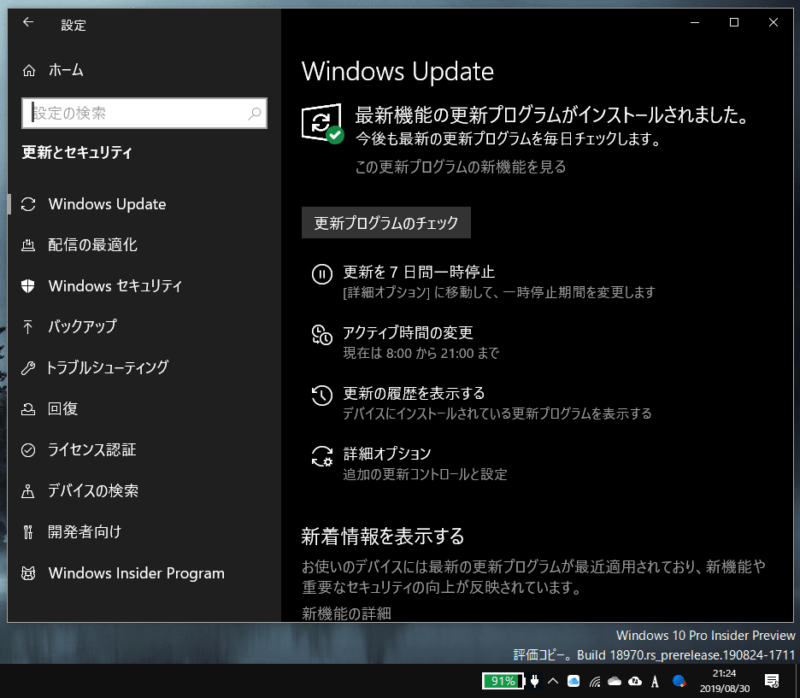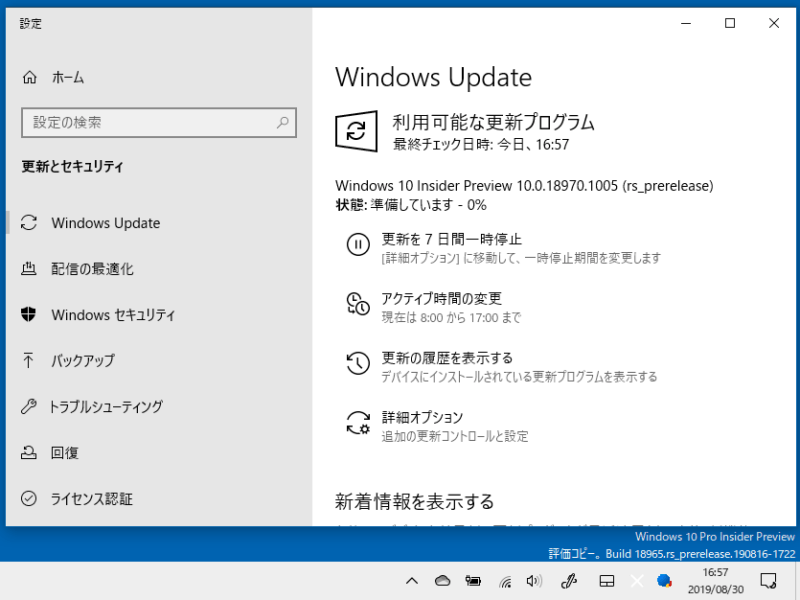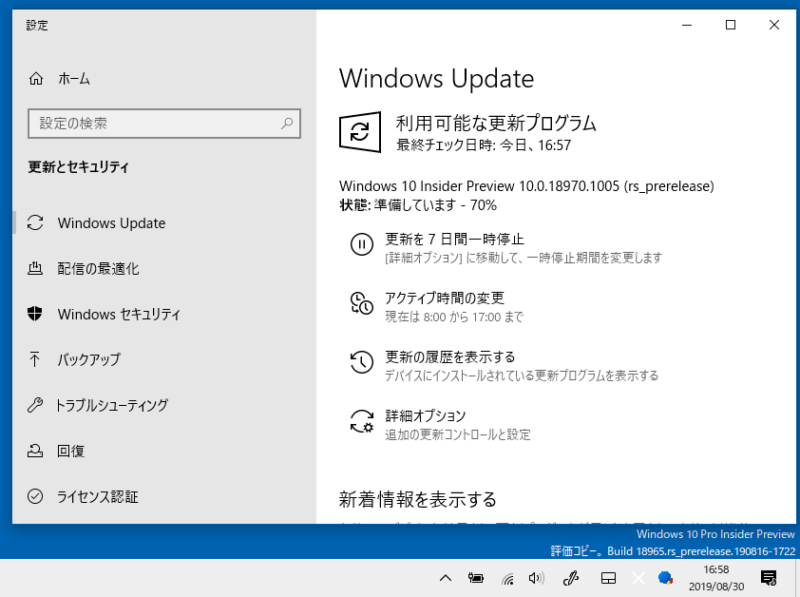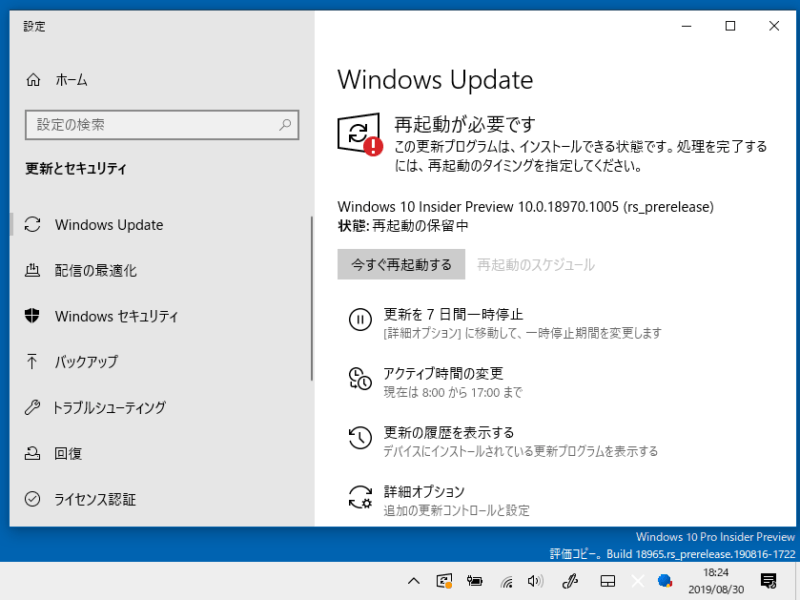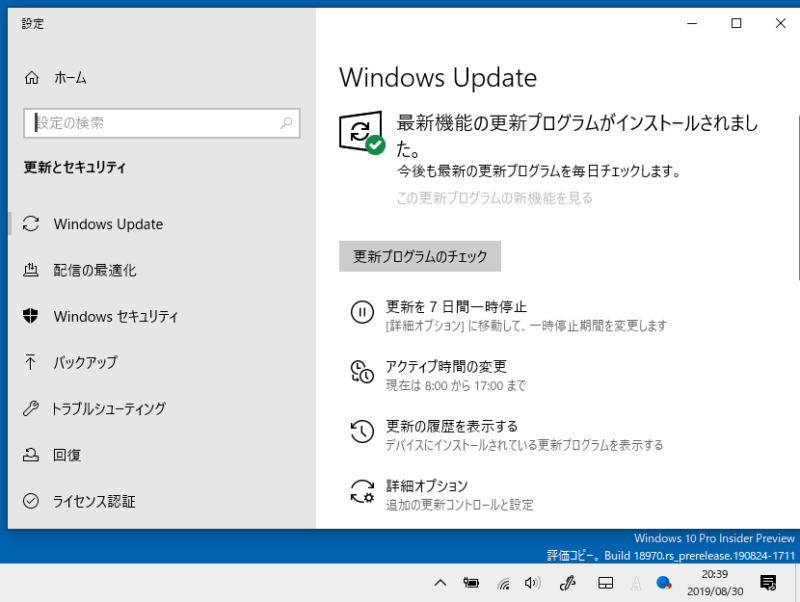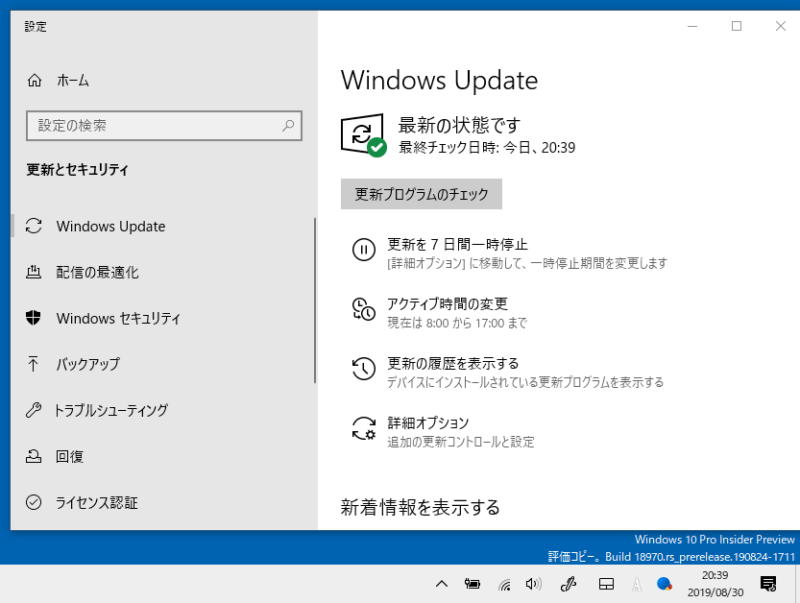Windows 10 Insider Preview Build 18970(20H1)がロールアウトしました。引き続きFastRing向けとなります。
なお、今回は累積更新ビルド18970.1005(KB4518974)も同時に提供されます。
今回の主な機能は、以下の通り。
- 2in1(コンバーチブル)タイプのノートPCでの利用時のUIが改良された
- PCのリカバリオプションに、インターネットダウンロードが追加

環境はThinkPad X240と、SurfacePro3。ともにBuild 18965からの更新(無線LAN環境)となります。
Thinkpad X240は、ダウンロード開始(16:54)からダウンロードとインストール完了(20:38)までで、およそ3時間44分。
そこから再起動開始しデスクトップ表示(21:24)までで、およそ合計4時間30分。
更新開始から電源再起動を数回はさみ完了します。
例によって初回起動のみ、パスワード入力からデスクトップ表示まで、およそ2分ほどかかります。
SurfacePro3は、ダウンロード開始(16:57)からダウンロードとインストール完了(18:24)までで、およそ1時間30分。
そこから再起動開始しデスクトップ表示(20:39)までで、およそ合計4時間45分。
更新開始から電源再起動を数度はさみ完了します。
例によって初回起動のみ、パスワード入力からデスクトップ表示まで、およそ2分ほどかかります。
更新内容としては以下の通り。
Windows Insidersの皆さん、本日、Windows 10 Insider Preview Build 18970(20H1)をFast InsideリングでWindows Insidersにリリースします。インサイダーには、累積更新ビルド18970.1005(KB4518974)も同時に提供されます。ビルドのリリースと同時にサービスを提供する能力をテストしています。Insidersの結果は、これらの更新を完了した後、ビルド18970.1005にあるはずです。
重要:プレリリースビルドでは通常のことですが、これらのビルドには、一部の人にとっては苦痛なバグが含まれている場合があります。このフライトを利用する場合、PCでクリーンインストールを実行しないと、低速リングまたはリリースプレビューリングを切り替えることはできません。
どのインサイダーリングにどのビルドが含まれているかを完全に確認するには、Flight Hubにアクセスしてください。また、現在の開発サイクルのInsiderフライトの一部として提供されている新機能と更新の完全なリストなど、ドキュメントの残りの部分も確認できます。
このビルドの機能が表示されませんか?Windows Insiderの設定をチェックして、高速リングを使用していることを確認してください。ここにフィードバックを送信して、期待どおりに機能しなかったかどうかをお知らせください。
ビルド18970の新機能
2-in-1コンバーチブルPC用の新しいタブレットエクスペリエンスの紹介!

Windows Insiderのベータ版として、2-in-1コンバーチブルPC用の新しいタブレットエクスペリエンスを展開し始めています。この新しいエクスペリエンスにより、タブレットの姿勢に入るユーザーは、中断することなく使い慣れたデスクトップエクスペリエンスにとどまり、さらにいくつかの重要なタッチの改善が可能になります。
- タスクバーのアイコン間の間隔を広げました。
- タスクバーの検索ボックスがアイコンに折りたたまれました。
- ファイルエクスプローラーは、タッチ最適化レイアウトに切り替わります。
- テキストフィールドをタップすると、タッチキーボードが自動的に起動します。
その一環として、[設定]の[タブレット]セクションにいくつかの小さな変更を加えました。
現在、このエクスペリエンスは一部のInsiderが品質を評価する際に利用できます。PCで使用可能になった後の手順は次のとおりです。
- 通常のように、コンバーチブルPCをラップトップとして使用します。アプリを開いて、アプリと対話します。
- 持ち上げて移動するか、単にソファに身を乗り出す準備ができたら、キーボードを折りたたむか完全に取り外すことができます。上記の新しいモードに切り替える必要があります。
- 次に、デバイスをタッチ付きタブレットとして使用します。
新しい体験についてのフィードバックをお待ちしています。ここであなたの考えを共有してください。
回復の改善
新しい[このPCをリセット]オプションの導入-クラウドダウンロード
このPCをリセットすると、Windowsをダウンロードするか、ローカル再インストールを使用するかを選択できるようになります。以前は、このPCをリセットすると、ローカルでの再インストールのみが可能になり、既存のWindowsファイルから新しいWindowsインストールがビルドされました。この機能がWindows 10バージョン1507で導入されたとき、Windowsの圧縮されたバックアップコピーを非表示パーティションに保存するために余分なディスク領域を必要とせずにWindowsを回復できるという利点がありました。Windowsをダウンロードするだけで高速インターネット接続を使用してこのプロセスを高速化することを好むというフィードバックを聞いています。
重要な注意:これは回復操作であり、インストールしたアプリを削除します。また、[すべて削除]オプションが選択されている場合、ユーザーデータも削除されます。このPCのリセットとその他の回復オプションの詳細については、aka.ms / win10recoveryoptionsをご覧ください。
![クラウドダウンロードオプションを使用して、[設定]> [更新とセキュリティ]> [このPCをリセット]からのクリックスルーフローを示すGIFデモ。](https://46c4ts1tskv22sdav81j9c69-wpengine.netdna-ssl.com/wp-content/uploads/prod/sites/2/2019/08/30d81171f59ba1e9ed2a9dcd3d4b8b40.gif)
クラウドダウンロードオプションは、デバイスに現在インストールされているものと同じビルド、バージョン、およびエディションを再インストールします。この新しいクラウドダウンロードオプションは、すべてのWindows 10デバイスで使用可能であり、一部の以前のWindows 10デバイスで使用可能な「クラウドからの回復」機能とは異なります。
既知の問題点
- 特定のオプション機能がインストールされている場合、クラウドダウンロードオプションは現在機能していません。プロセスが開始されますが、エラーが発生し、変更をロールバックします。この問題を回避するには、クラウドダウンロードオプションを試す前にオプション機能を削除します。この問題が解決されたらお知らせします。オプションの機能は次のとおりです。Windows10のEMSおよびSACツールセット、IrDA赤外線、印刷管理コンソール、RAS接続マネージャー管理キット(CMAK)、RIPリスナー、すべてのRSATツール、簡易ネットワーク管理プロトコル(SNMP)、Windows FAXおよびスキャン、Windowsストレージ管理、ワイヤレスディスプレイ、WMI SNMPプロバイダー。
Insidersのその他の更新
Cortanaロールアウトの継続
新しいCortanaエクスペリエンスは、米国のファーストリングのインサイダー全員が利用できるようになりました。お使いのデバイスで利用可能で、まだ試していない場合は、フィードバックをお待ちしています!フィードバックハブにクエストを投稿しました。
PCの一般的な変更、改善、修正
- 前の2つのフライトに影響していたDWMメモリリークを修正しました。
- 一部のWSLディストリビューションが読み込まれないという問題を修正しました(問題#4371)。
- 少数のInsidersに影響を及ぼし、lsass.exeのクラッシュを引き起こし、「Windowsが問題に遭遇したため再起動が必要です」というメッセージが表示される問題を修正しました。
- Electronアプリでテキストフィールドにフォーカスが設定されているときに絵文字を検索しようとすると、WIN +(ピリオド)が閉じる問題を修正しました。
- [検索]ページのオプションを操作すると、設定がクラッシュする可能性がある2つの問題を修正しました。
- 設定ヘッダーが表示されている場合に、設定の起動パフォーマンスを向上させるための作業を行いました。
- 一部のInsiderが最近のフライトでBTHport.sysのバグチェックを経験するという問題を修正しました。
- データを定期的にバックアップすることが重要です。最近のInsiderビルドから、ファーストパーティのバックアップソリューションを持たないWindows HomeおよびProユーザーは、Windowsに含まれるバックアップオプションのセットアップを検討するように、フレンドリーなリマインダーを見ることができます。これをオフにしたい場合は、通知でオフにするオプションがあります。
- すぐに表示されない特定の表面のアクリルに関するフィードバックに対処しています。このビルドでは、[スタート]メニュー、ボリュームフライアウト、ネットワークフライアウト、時計とカレンダーのフライアウト、および通知トーストが修正されています。
- 拡大鏡の読み取り機能にいくつかのバグ修正と改善を加えました。
- 画面上でマウスを動かしたときの拡大鏡のパフォーマンスが向上しました。
- Ctrl + Alt + Lで拡大鏡がレンズモードにならない問題を解決しました。
- バグが好きな人はいないので、新しいテキストカーソルインジケーターに関連するバグのいくつかをつぶしました。テキストカーソルインジケーターがより確実に表示および非表示になりました。また、設定でのテキストカーソルインジケーターのプレビューが、テキストスケーリングがオンのときにサイズを変更しなかった問題も修正しました。
- 拡大鏡の信頼性が向上しました。
- ファイルエクスプローラーの検索候補がナレーターによって読み上げられない問題を修正しました。
- 異なる電子メールメッセージ間を矢印で移動したときにOutlookで[ヘッダーステータス]列が有効になっていると、「不明」と発声するというナレーターの問題を修正しました。
- ナレーターのダイアログの読み取りに関する問題をいくつか修正しました。ナレーターは、「空のドキュメント」を話したり、ダイアログの読み取りを早めに停止したりすることがありました。
- ナレーターがWebページ上のラジオボタンのグループ名を常に話すとは限らない問題を修正しました。
- テーブル内のセル間を矢印で移動するときに、ナレーターとExcelが列ヘッダーを読み上げない問題を修正しました。
- セルのコンテンツ全体を読むのではなく、Outlook電子メールのテーブルセルでナビゲートするときにナレーターが「アイテム」のみを話す問題を修正しました。
- ナレーターは、パラグラフを見つけるためのフォールバックを使用して、メインのランドマークではなく、ページの上部からWebページを読み取ります。ご意見ありがとうございます!
- ナレーターは、aria-haspopupプロパティをサポートするようになりました。
- Outlookでメールメッセージを読むときのOutlookのパフォーマンスと安定性が向上しました。
- ナレーターの信頼性が向上しました。
- ナレーターの入力学習を変更したため、ナレーター+ 1を1回押すだけで入力学習をオフにすることができます。ご意見ありがとうございます。
- ユーザーがEdgeのWebページに移動したときに、ナレーターがWebページではなくURLフィールドのみを読み取る問題を修正しました。
- ユーザーがOutlookでメールに返信しているときに、ユーザーが入力しようとしているときにナレーターがメッセージを自動的に読んでいた問題を修正しました。
既知の問題点
- ゲームで使用されているアンチチートソフトウェアの古いバージョンに問題があり、最新の19H1 Insider Previewビルドに更新した後、PCでクラッシュが発生する場合があります。パートナーと協力してソフトウェアを修正プログラムで更新し、ほとんどのゲームはPCでこの問題が発生しないようにするパッチをリリースしています。この問題が発生する可能性を最小限に抑えるには、オペレーティングシステムを更新する前に、最新バージョンのゲームを実行していることを確認してください。また、アンチチートおよびゲーム開発者と協力して、20H1 Insider Previewビルドで発生する可能性のある同様の問題を解決し、今後これらの問題の可能性を最小限に抑えるよう努めます。
- 一部のRealtek SDカードリーダーは正常に機能していません。私たちはこの問題を調査しています。
- 特定のアプリで最小化、最大化、およびタイトルバーのボタンが機能しないという問題の修正に取り組んでいます。影響を受けるアプリを使用している場合、必要に応じてAlt + F4が機能し、アプリを閉じます。
- 「Bluetoothおよびその他のデバイス」および「プリンターとスキャナー」の設定の「デバイス」ページのテキストが正しくレンダリングされません。
- ポーランド語を含む特定の表示言語を使用するInsiderでは、検索は機能しません。この影響を受けている場合は、表示言語を英語に切り替えてから、好みの表示言語に戻すと解決するはずです。